Једна од најмоћнијих функција у оперативном систему Виндовс 10 је могућност подешавања сопствених прилагођених интервентних тастера. ОС је свакако познат по прилагођавањима, чинећи корисничко искуство персонализованијим, као што је могућност додајте нове пречице у контекстни мени .

Коришћење различитих интервентних тастера вам омогућава да покрећете програме, учитавате веб локације и обављате многе друге задатке притиском на тастер. Постоји неколико уграђених опција пречица на тастатури у Виндовс 10, а ту су и моћни алати независних произвођача који ће вам омогућити приступ више опција.
У овом чланку ћете пронаћи корисне информације о коришћењу оба приступа за креирање прилагођених пречица за Виндовс 10.
Додавање пречица на радну површину програма и веб локација
Прво, хајде да испробамо један од најосновнијих приступа додавању интервентних тастера. Можете додати интервентни тастер у било који софтвер или пречицу за веб локацију на радној површини.
- Кликните десним тастером миша на пречицу на радној површини и изаберите Својства из менија.
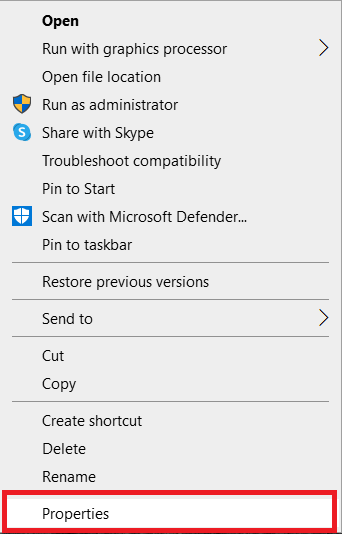
- Кликните Пречица таб.
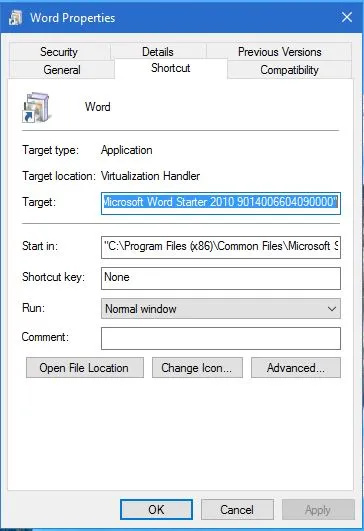
- Кликните Пречица и унесите нову пречицу на тастатури за програм или веб страницу. Само унесите слово тамо да бисте подесили нови интервентни тастер. Имајте на уму да ће пречица бити комбиновано слово са Цтрл + Алт . Дакле, ако откуцате „И“, тада би била пречица на тастатури Цтрл + Алт + И . Такође можете да унесете један од функцијски тастери (Ф1 до Ф12 на већини тастатура).
- Изаберите Применити а затим кликните У реду да затворите прозор.
- Притисните свој нови интервентни тастер да бисте га тестирали и требало би да отвори програм или веб страницу коју сте навели.
Подесите пречице на тастатури за искључивање, поновно покретање и одјављивање
Такође можете да креирате пречице за искључивање, одјављивање и поновно покретање у оперативном систему Виндовс 10 без коришћења пакета треће стране.
како инсталирати модове у симс 4
- Направите пречицу на радној површини за жељену функцију. Да бисте то урадили, кликните десним тастером миша на Десктоп а затим изаберите Ново > Пречица .
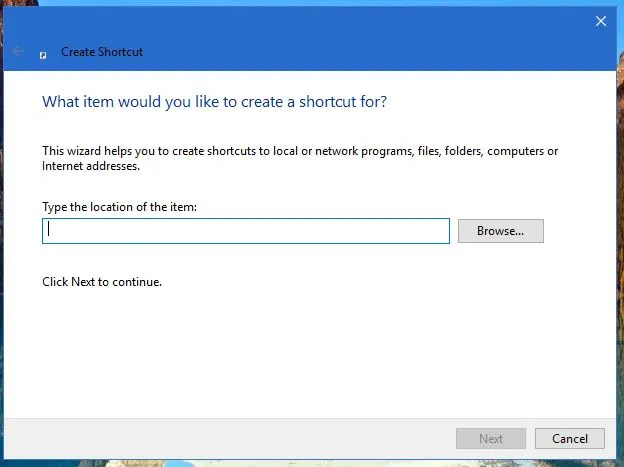
- У Унесите локацију ставке: поље, укуцајте „ схутдовн.еке -с -т 00 ” да бисте подесили пречицу која искључује Виндовс 10. Откуцајте „ искључивање -р -т 00 ” за пречицу која поново покреће Виндовс 10. Откуцајте „ схутдовн.еке –Л ” да бисте се одјавили из Виндовс 10.
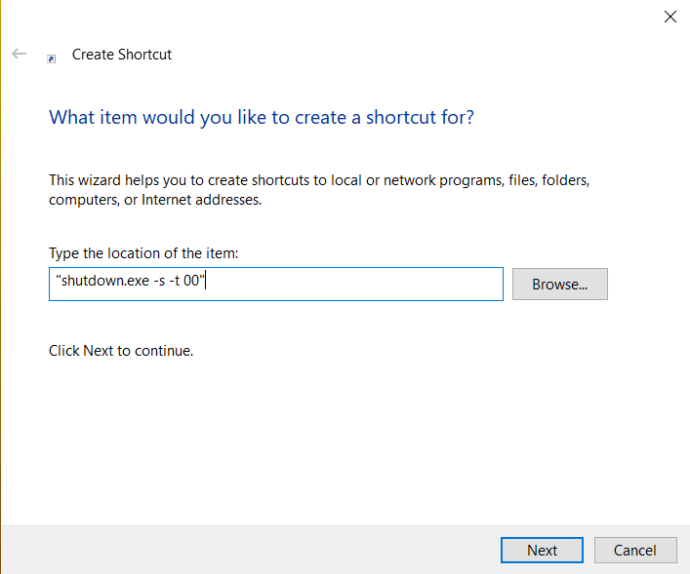
- Притисните Следећи и откуцајте одговарајући наслов за пречицу. На пример, можете назвати пречицу „гашење“ ако пречица гаси Виндовс.
- Притисните Заврши да бисте изашли из конфигурације Креирај пречицу. То додаје пречицу на радну површину, као што је приказано испод.
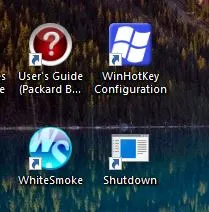
- Дајте пречици интервентни тастер.
- Изаберите У реду да изађете из прозора.
Сада, притиском на тај тастер и Цтрл + Алт ће се искључити, поново покренути или одјавити из Виндовс 10, у зависности од тога шта сте унели у први оквир за текст Направити пречицу чаробњак.
Додавање прилагођених пречих тастера помоћу софтвера треће стране
Можете учинити много више са додатним софтвером треће стране. Постоји неколико програма доступних за Виндовс 10, а неки од њих су бесплатни програми. ВинХотКеи је један од пакета који можете користити за подешавање прилагођених пречица на тастатури за Виндовс 10. Додајте га у Виндовс 10 из ВинХотКеи Софтпедиа страница. Кликните ПРЕУЗМИ САДА дугме тамо да бисте сачували чаробњак за подешавање, а затим га отворите да бисте додали ВинХотКеи у прозоре.
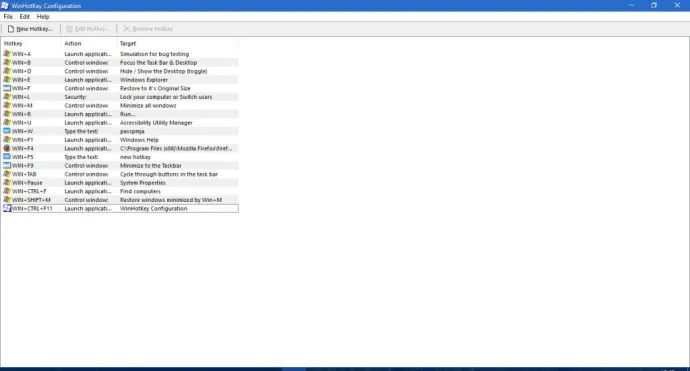
Прозор ВинХотКеи на горњој слици укључује листу подразумеваних интервентних тастера за Виндовс 10. Имајте на уму да их не можете уређивати са овим пакетом. Шта можете да урадите поставља нове пречице на тастатури које отварају софтвер или документе или прилагођавају активни прозор.
- Притисните Нев Хоткеи да отворите прозор приказан на снимку испод.
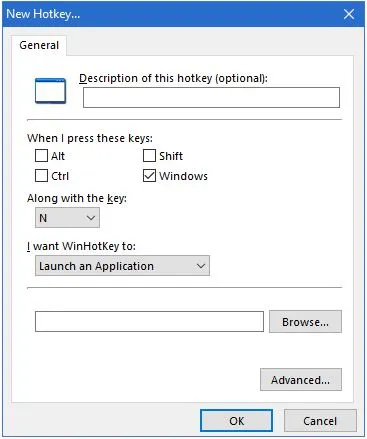
- Кликните Желим да ВинХотКеи : падајућу листу и изаберите Покрените апликацију , Отворите документ , или Отворите фасциклу .
- Кликните Прегледај да изаберете који ће се акциони интервентни тастер отворити када га притиснете.
- Изаберите неку од различитих комбинација тастатуре за интервентне тастере тако што ћете изабрати Све , Смена , Цтрл , и Виндовс поља за потврду. Затим кликните на Заједно са кључем : падајуће листе да бисте додали јединствени тастер интервентном тастеру.
- притисните У реду када изаберете све потребне опције.
Нова пречица на тастатури би тада требало да буде наведена у прозору ВинХотКеи, заједно са осталима. Притисните интервентни тастер да бисте га испробали. Отвориће софтвер, документ или фасциклу коју сте изабрали.
Такође можете подесити неке пречице за прозор са овим пакетом.
како блокирати веб локације на цхромебоок-у
- Изаберите Контролишите тренутни прозор опција из Желим да ВинХотКеи: падајуће листе.
- Кликните Направите тренутни прозор: падајућу листу да бисте је проширили.
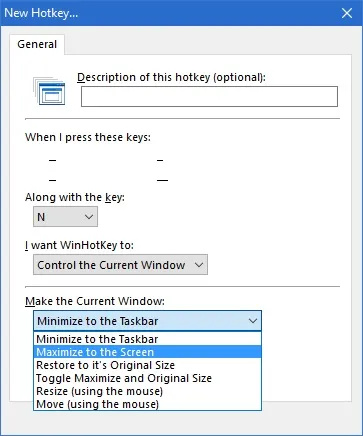
- Изаберите своју радњу са падајуће листе.
Још један користан софтверски пакет за подешавање прилагођених интервентних тастера је НирЦмд, који је доступан за већину Виндовс платформи. Из овога можете додати услужни програм у Виндовс 10 НирСофт страница . Померите се надоле до дна странице и кликните Преузмите НирЦмд или Преузмите НирЦмд 64-бит да бисте сачували датотеку (у зависности од тога да ли користите 64-битну верзију оперативног система Виндовс).
ничије небо следећи савети и трикови
Пошто НирЦмд чува као компримовани зип, такође ћете морати да изаберете његову компримовану датотеку у Филе Екплорер-у и притиснете Извуците све дугме. Изаберите путању за издвајање фасцикле.
Када се НирЦмд издвоји, можете да подесите пречице на радној површини помоћу услужног програма командне линије и претворите их у пречице.
- Направите пречицу на радној површини као и раније тако што ћете изабрати Ново > Пречица из контекстног менија радне површине.
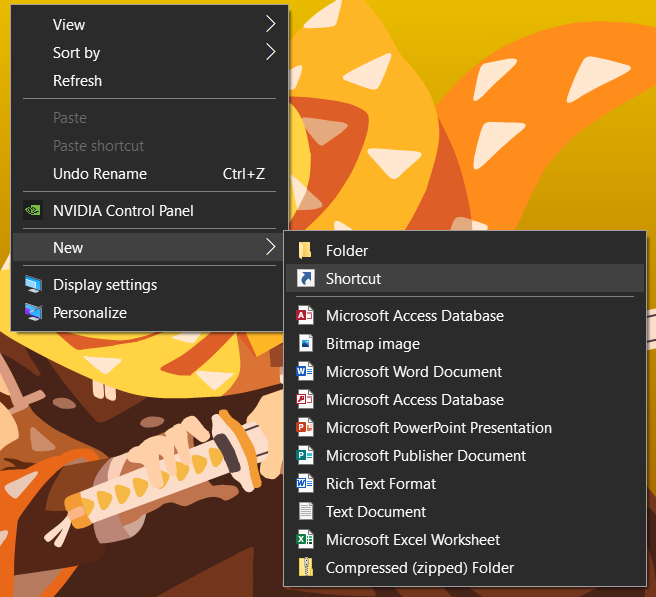
- Притисните Прегледај и изаберите НирЦмд извршна датотека путању одатле, али НЕМОЈТЕ кликнути даље.
- Додајте своје командне линије на путању, које су све наведене на страници НирСофт. На пример, покушајте да додате „ мутесисволуме 2 ” до краја путање, као што је приказано испод.
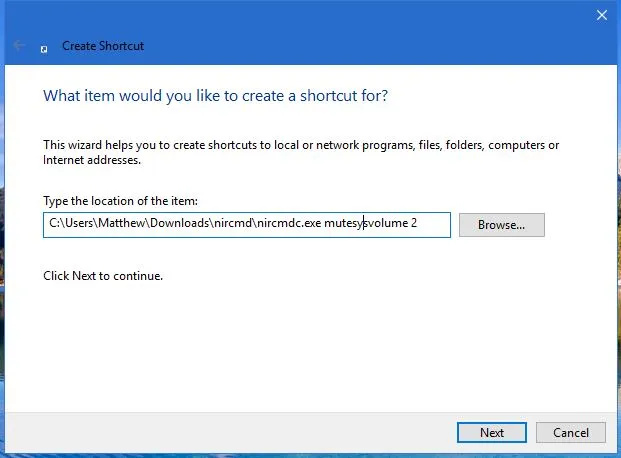
- Кликните на нову НирЦмд пречицу на радној површини. Ако јачина звука већ није искључена, ово ће довршити радњу.
- Претворите пречицу НирЦмд у пречицу за искључивање звука тако што ћете је кликнути десним тастером миша и изабрати Својства , и уношење кључа у Пречица поље за текст.
Можете подесити различите НирЦмд пречице на скоро исти начин. На пример, ако додате „ сетсисволуме 65535 ” до краја НирЦмд путање уместо „ мутесисволуме 2 “, интервентни тастер ће повећати јачину звука када се притисне. Алтернативно, додавањем „ празни кош ” до краја путање би поставила пречицу која празни корпу за отпатке.
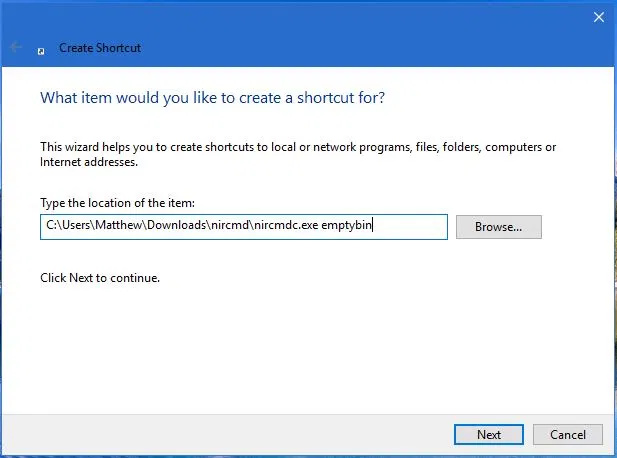
Као што видите, Виндовс 10 има и интерна прилагођавања интервентних тастера, као и интеграцију интервентних тастера треће стране. Програми НирЦмд и ВинХотКеи нуде више опција пречица на тастатури него Виндовс 10 подразумевано. Помоћу ових интервентних тастера можете отворити софтвер, искључити рачунар, поново покренути Виндовс 10, подесити подешавања јачине звука и још много тога.









